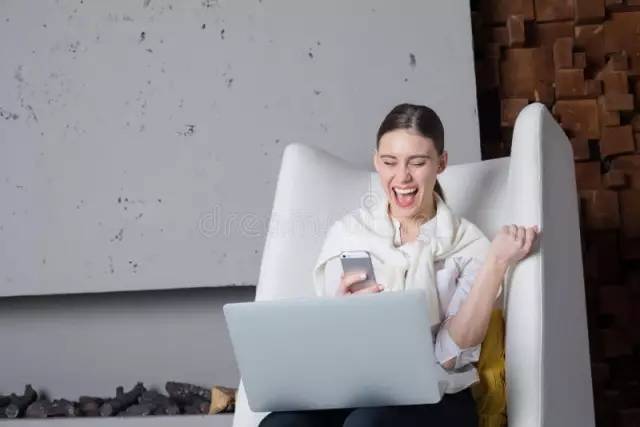Dengan bantuan ponsel, Anda tidak hanya dapat melakukan panggilan, tetapi juga menulis pesan yang akan membantu menyampaikan informasi yang diperlukan jika penerima saat ini sedang bekerja, naik kereta bawah tanah atau sementara di area tidak dapat diaksesnya jaringan seluler sinyal. Sepintas, tombol telepon hanya dimaksudkan untuk memanggil nomor, tetapi jika Anda perhatikan lebih dekat, setiap tombol, selain nomor, memiliki beberapa huruf lagi yang dicetak dalam cetakan yang lebih kecil. Simbol-simbol ini membantu Anda mengetik di ponsel menggunakan tombol yang disediakan.
Diperlukan
telepon genggam
instruksi
Langkah 1
Untuk mulai menulis di ponsel Anda, pertama-tama pilih item "Pesan baru" di menu telepon. Anda akan melihat formulir untuk memasukkan data ke dalam pesan SMS. Di bidang "Kepada", masukkan nomor penerima.
Langkah 2
Kemudian gerakkan kursor menggunakan tombol, joystick atau menyentuh layar dengan jari Anda (tergantung pada fungsi ponsel Anda) ke bagian bawah formulir, yang dimaksudkan untuk memasukkan teks pesan. Setelah tindakan ini, ponsel Anda akan beralih ke mode mengetik teks dan angka.
Langkah 3
Temukan tombol telepon dengan huruf pertama dari kata yang ingin Anda tulis dalam cetakan kecil.
Langkah 4
Tekan tombol ini dengan cepat beberapa kali, setiap kali Anda menekan karakter baru di layar. Saat mengubah ikon, hanya huruf atau angka yang diterapkan pada tombol yang ditekan yang akan muncul.
Langkah 5
Artinya, jika Anda menekan tombol dengan angka 2 dan huruf "abvg", pertama huruf "a" akan muncul di layar, selanjutnya tekan - "b", lalu - "c", tekan berikutnya - " d" dan, akhirnya, - "2".
Langkah 6
Setelah memilih huruf yang diinginkan, lanjutkan ke set berikutnya. Untuk melakukan ini, jika huruf baru ada di tombol yang sama, tunggu 2-3 detik dan tekan. Huruf berikutnya dalam kata akan muncul di layar.
Langkah 7
Jika huruf baru ada di set karakter pada tombol lain, maka klik segera setelah memilih huruf pertama. Jadi, pilih huruf yang Anda butuhkan dan buat teks pesan darinya.
Langkah 8
Untuk membuat spasi di antara kata-kata, tekan "0" dan tanda baca - "1". Anda dapat menghapus apa yang telah Anda tulis dengan tombol "c" atau tombol kanan yang terletak tepat di bawah layar ponsel. Untuk menghapus beberapa huruf atau kata, tekan tombol ini beberapa kali dengan gerakan cepat, dan untuk menghapus semua teks, tekan tombol selama 1-2 detik.
Langkah 9
Jika ponsel Anda peka terhadap sentuhan dan mengubah orientasi layar saat dimiringkan, putar badan perangkat secara horizontal dan Anda akan melihat keyboard lengkap. Di sini, tekan setiap tombol hanya sekali, karena ada satu simbol pada tombol.